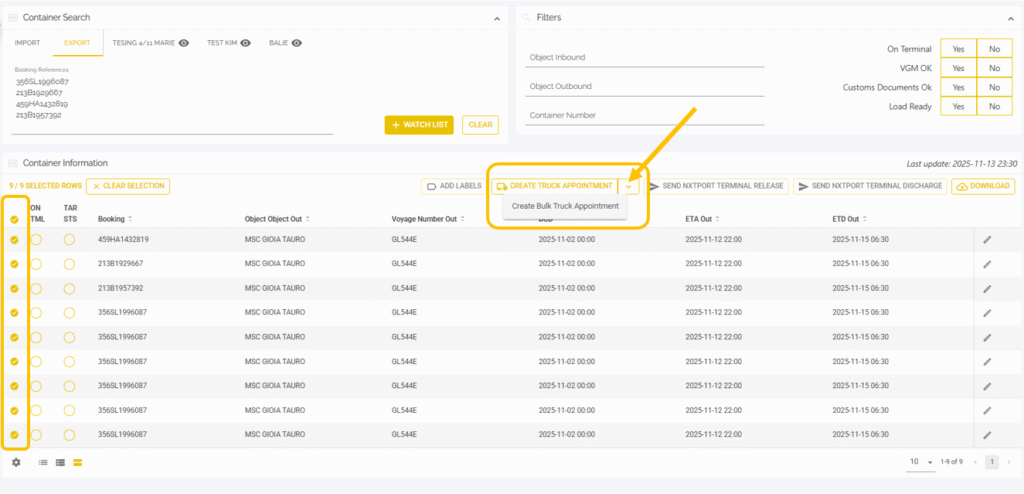.
.
.
English >> Nederlands
Support >> Truck Operator >> Aanmaken Tijdslot
Tutorial
Truck appointments
Ga naar Truck Afspraken en voeg één of meerdere containers toe.
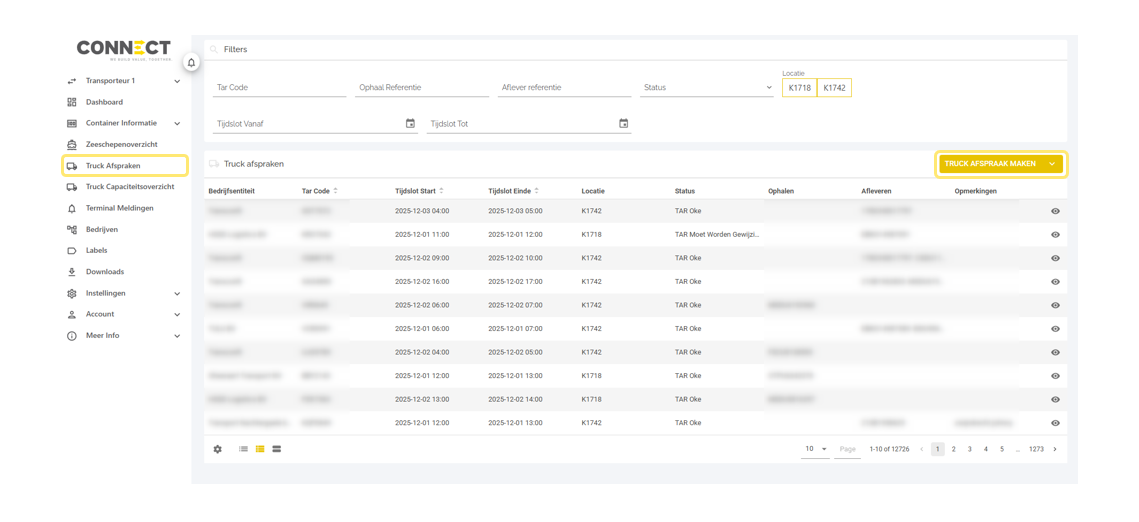
1. Om een container op te halen zijn de volgende opties beschikbaar:
- Importcontainers: vul het containernummer in. De container moet bekend zijn bij de terminal, wat betekent dat we de lossingsinformatie van het schip van de rederij moeten hebben ontvangen.
- Lege containers: vul de boekingsreferentie of de specifieke container in die opgehaald zal worden.
- Transshipmentscontainers: vul het containernummer in. De container moet door de vervoerder zijn vrijgegeven, anders is het niet mogelijk om een ophaling te boeken.
- Exportcontainers: vul het containernummer in. De container moet door de vervoerder zijn vrijgegeven, anders is het niet mogelijk om een ophaling te boeken.
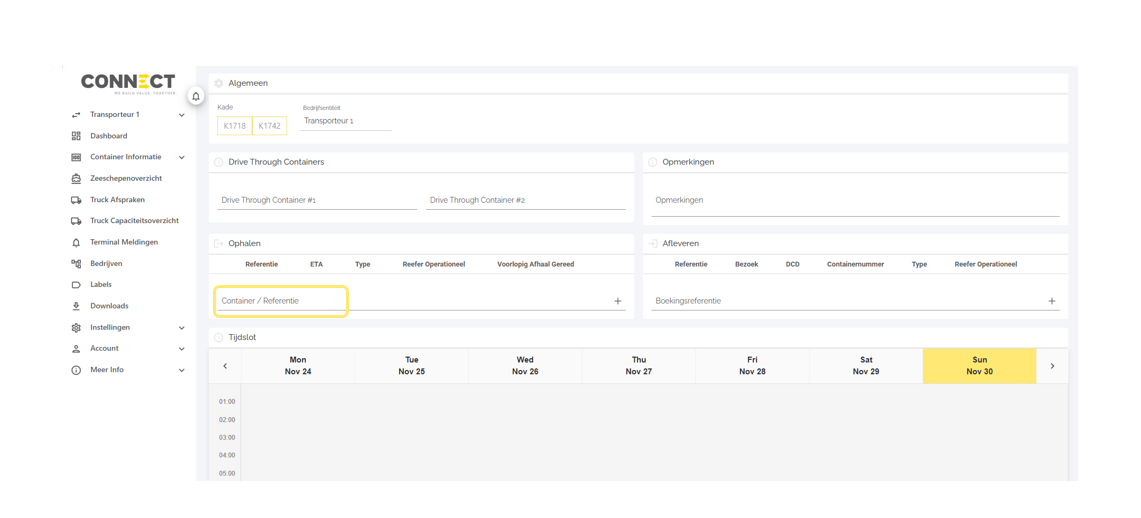
2. Om een container af te zetten zijn de volgende opties beschikbaar:
- Exportcontainers: vul de boekingsreferentie in. Het toevoegen van een containernummer is optioneel. De Dynamic Controlled Delivery (DCD)-datum moet bekend zijn en binnen de komende 7 kalenderdagen liggen.
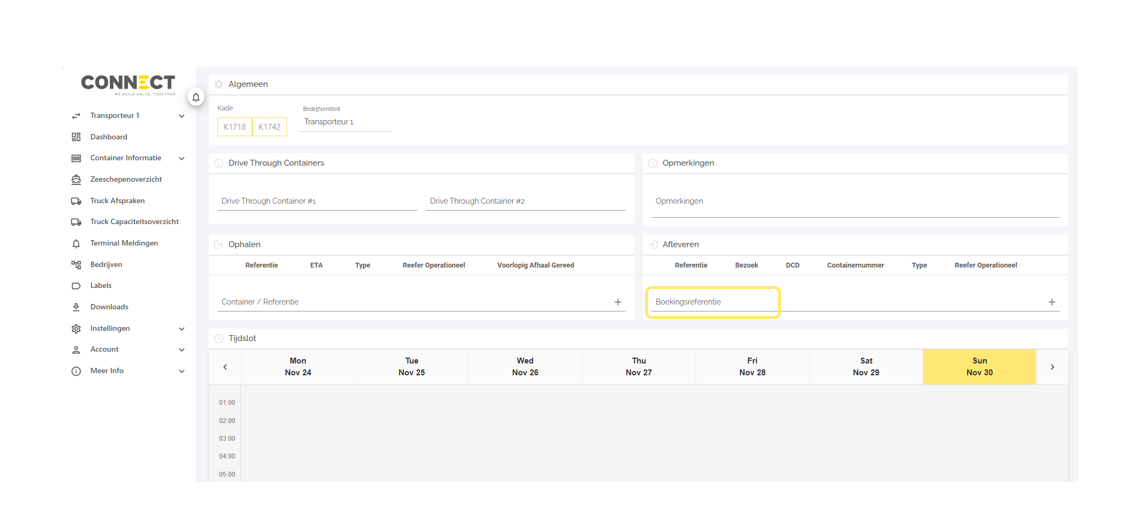
Wanneer de ETA van het schip meer dan 10 dagen in de toekomst ligt, is er geen DCD beschikbaar en kan er geen tijdslot geselecteerd worden:
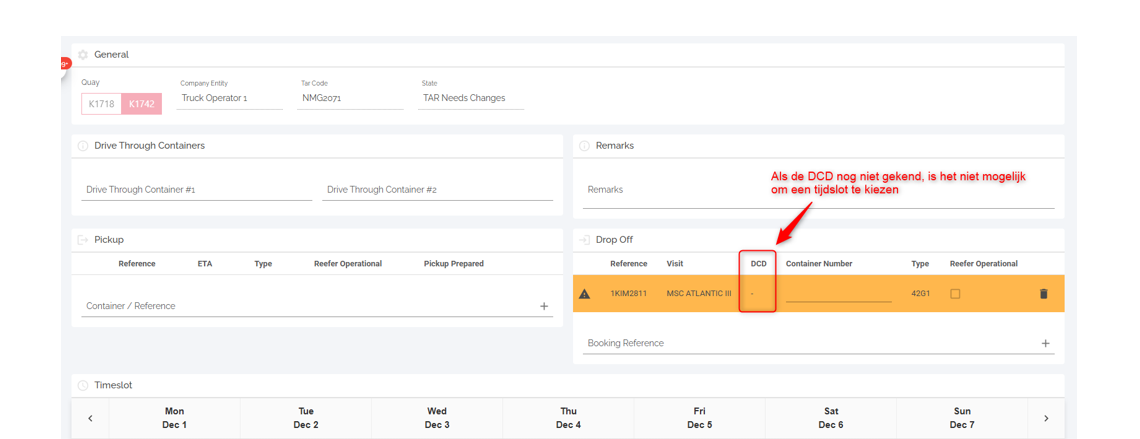
Wanneer er een DCD beschikbaar is, kun je pas een tijdslot boeken vanaf de datum van de DCD:
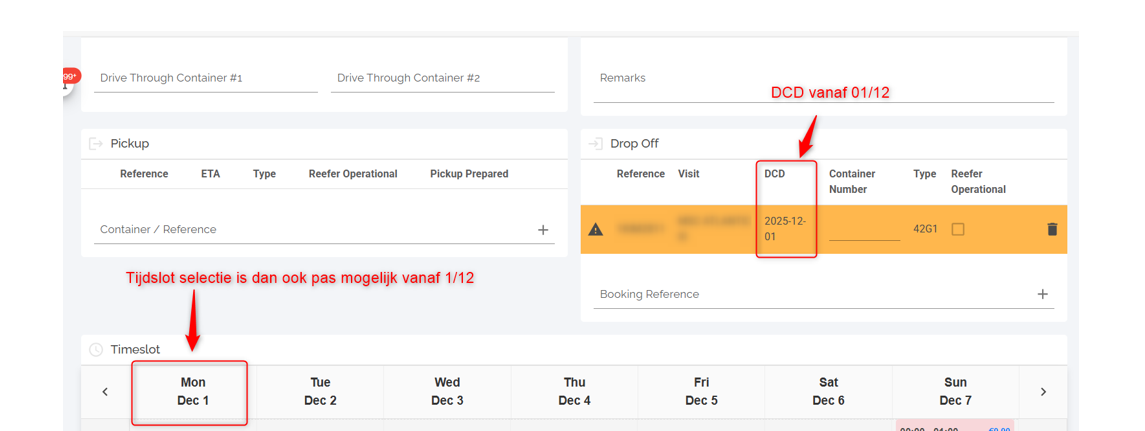
- Lege containers: vul de boekingsreferentie in.
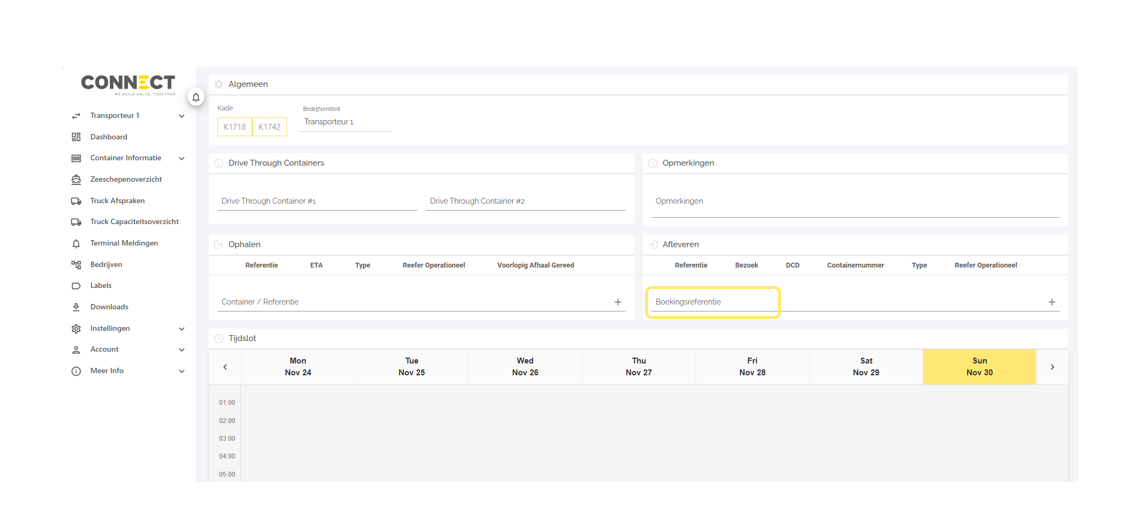
Als er geen zichtbare tijdsloten zijn, selecteer de kaai waar je de container(s) zal afleveren: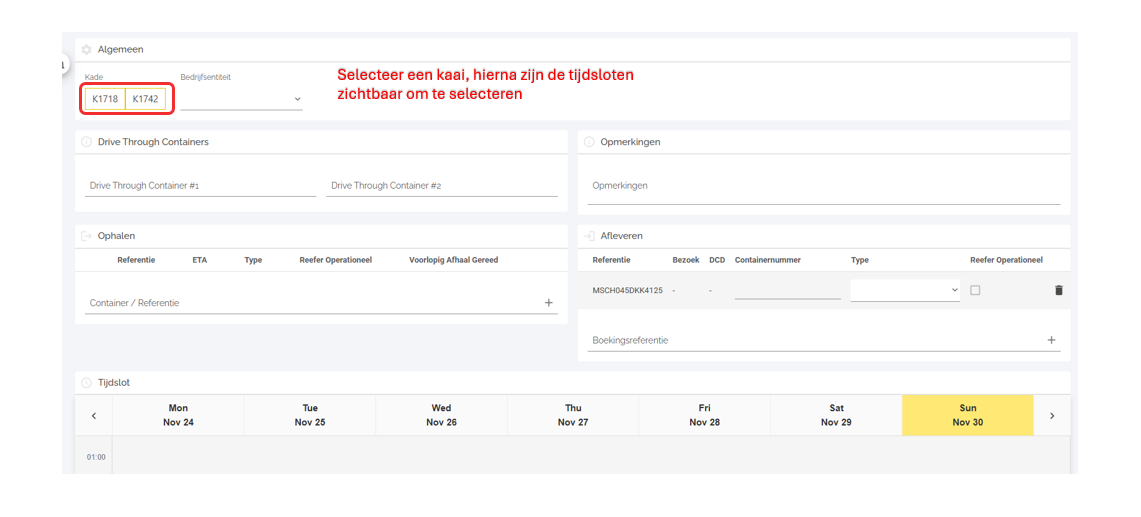
3. Om container(s) toe te voegen die op truck blijven:
- Voeg de container(s) toe aan de afspraak door ze in te vullen in de sectie “Drive Through Containers”.
- Er kunnen maximaal twee containers worden toegevoegd.
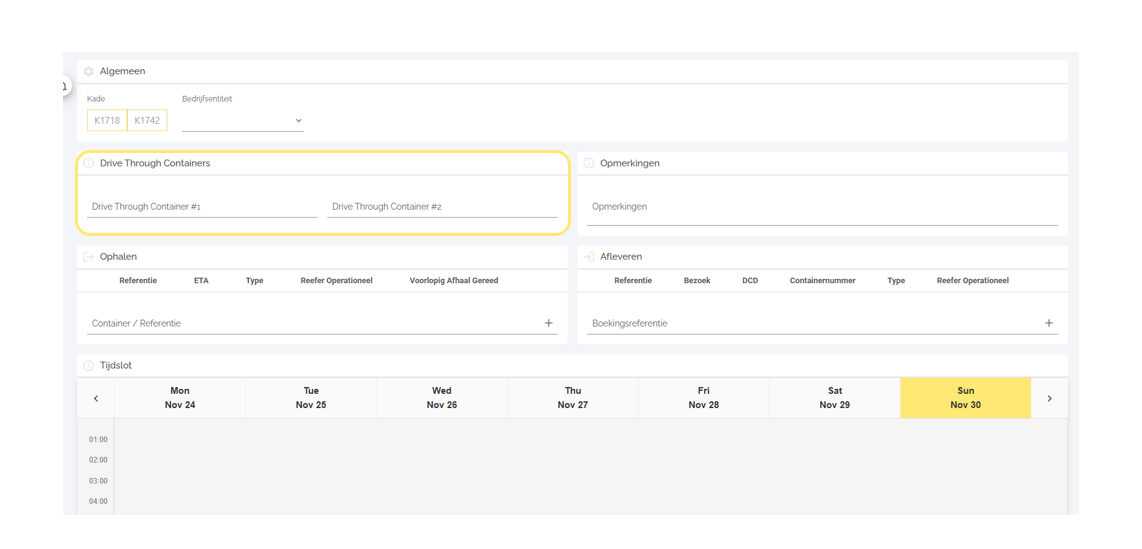
Hinterland View
Ga in het linkermenu naar Hinterland View.
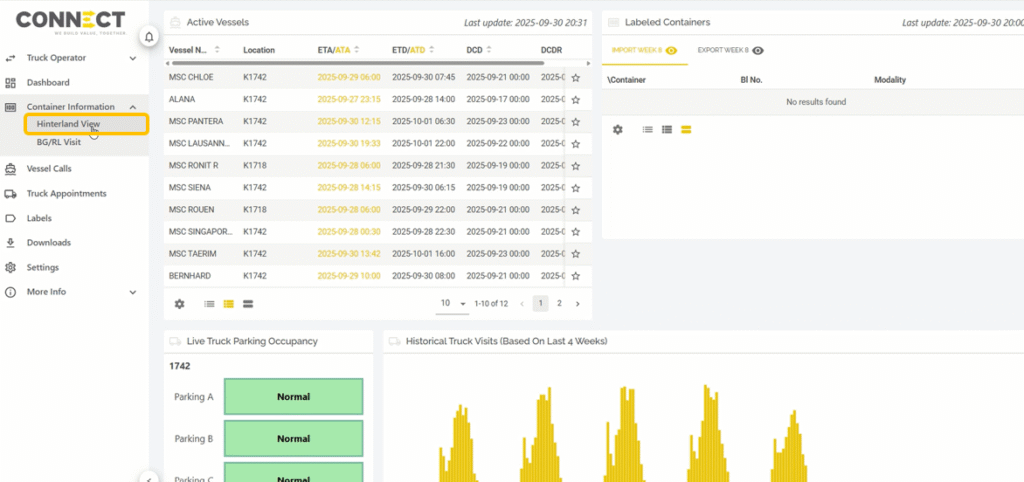
Plak nu eenvoudig containernummers, BL-nummers of boekingsreferenties. Wij tonen gegevens die aan de containers of boekingen gekoppeld zijn, zoals of de container is gelost, de locatie of de douanestatus van CPU.
(1) Selecteer de relevante container en (2) klik op “Create Truck Appointment”.
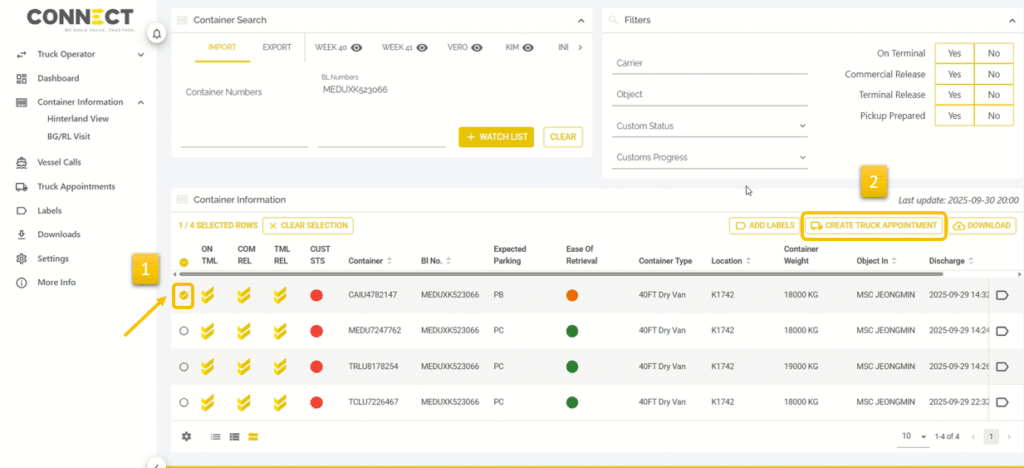
Selecteer een tijdslot en klik op save.
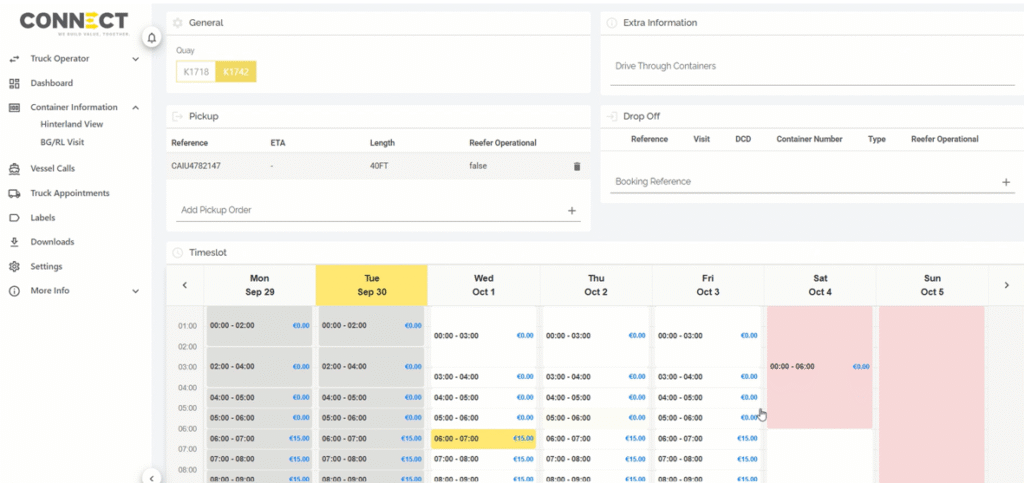
![]()
De TAR wordt bovenaan de pagina weergegeven.
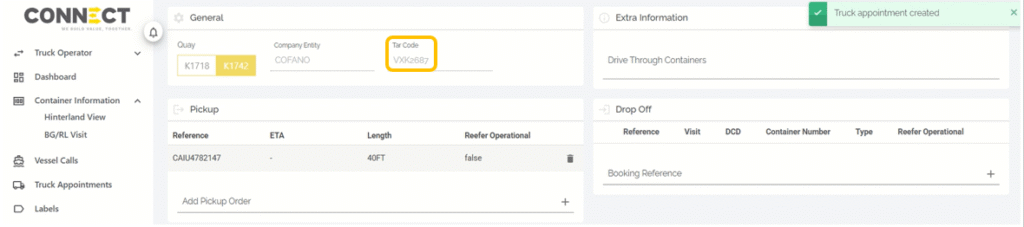
Containers toevoegen aan volglijst
Je kunt ook beginnen met het toevoegen van containers aan een volglijst. Plak containernummers, BL’s of boekingsreferenties. Selecteer ze en klik op “toevoegen aan volglijst”
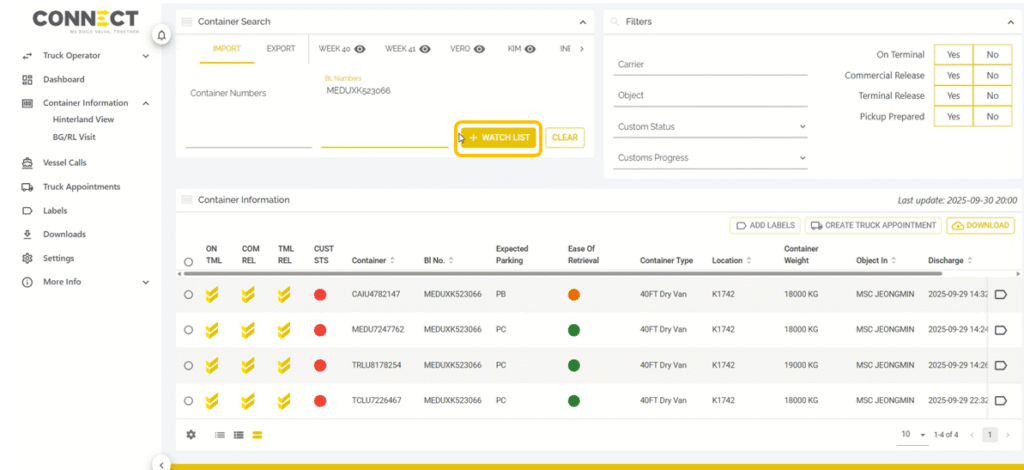
Vervolgens kies of maak je een volglijst door een nieuwe naam in te voeren. Daarna selecteer je het transportmiddel waarmee de containers zullen worden opgehaald.
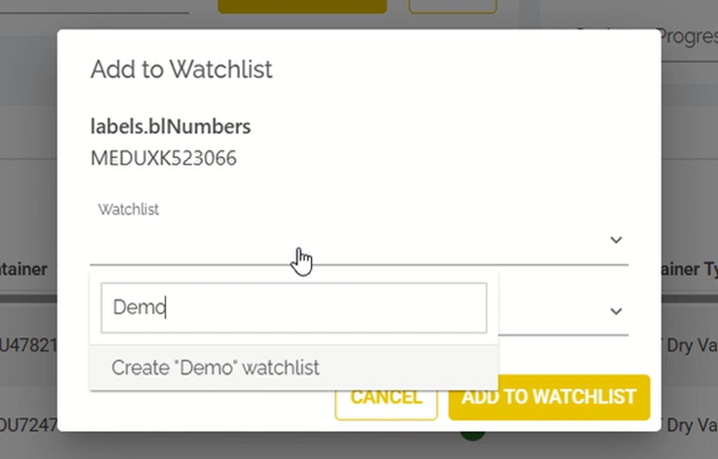
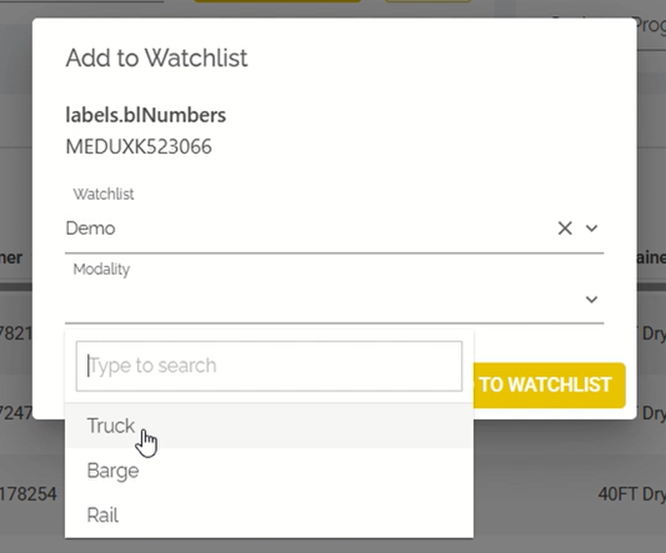
Vrachtwagenafspraak maken vanuit volglijst
Containers die aan een volglijst zijn toegevoegd, worden op die volglijst opgeslagen. Vanuit de volglijst kun je (1) één of meerdere containers selecteren en (2) een tijdslot aanmaken.
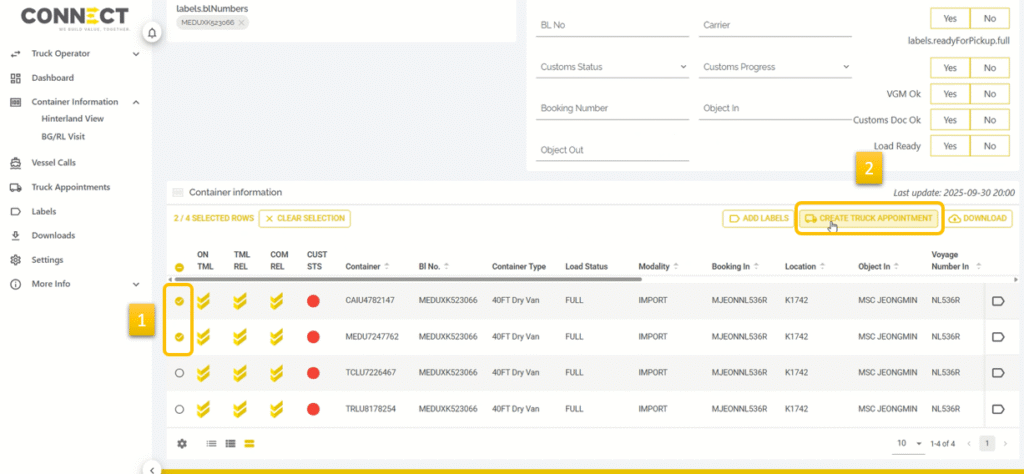
Selecteer een tijdslot en klik op Save.
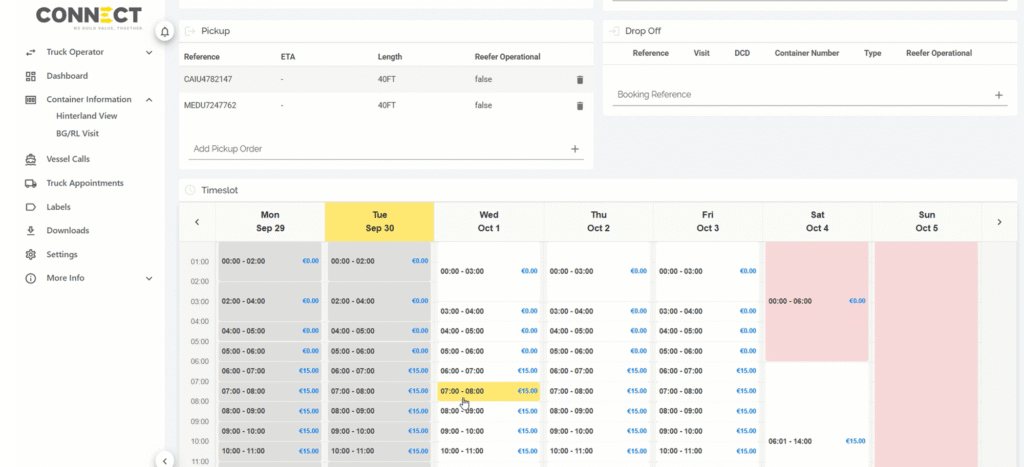

Het TAR wordt bovenaan de pagina weergegeven.
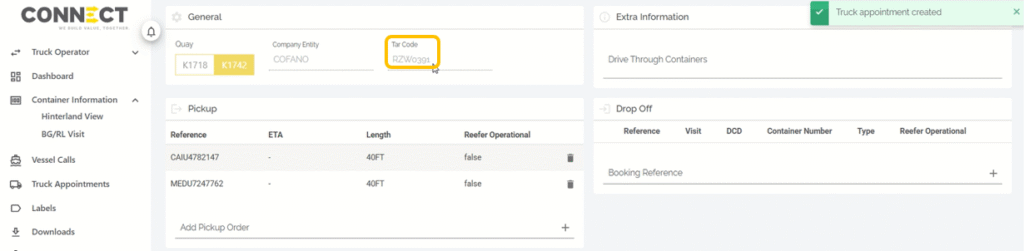
Door in het linkermenu naar Truck Afspraken te gaan, krijg je een overzicht van alle geboekte vrachtwagenafspraken en hun status.
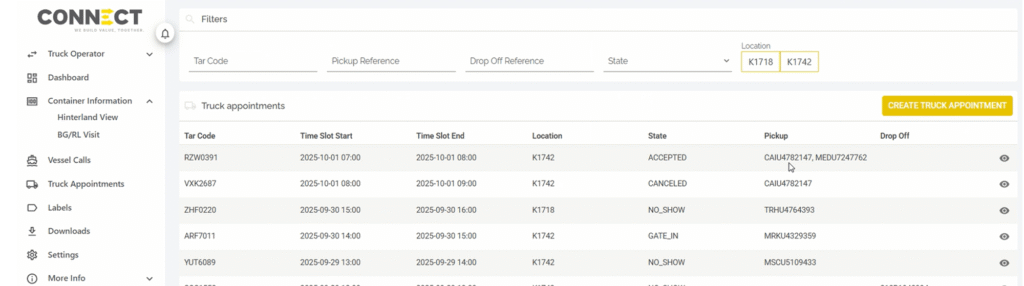
Aanmaken Bulk Truck Afspraken
Gebruik deze functie om TAR’s in bulk aan te maken (ter vervanging van de massauploadfunctionaliteit in ePortal). Selecteer meerdere containers of boekingen en klik op de pijl naast “Truckafspraak aanmaken”.
Selecteer vervolgens de optie “Bulk truckafspraak aanmaken”. Met deze functie wordt voor elke container of boeking afzonderlijk één TAR aangemaakt binnen hetzelfde tijdslot.